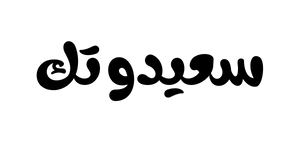تحرص مؤسسة أبل العالمية دائما على تقديم المزيد من التطور والإنفراد لمنتجاتها التكنولوجية المختلفة ومؤخراً قد أعلنت الشركة عن إطلاق مجموعة جديدة من التحديثات لخدماتها، ومن أهم هذه التحديثات إتاحة تسجيل الدخول إلى iCloud باستخدام Face ID و Touch ID وهذه الميزة الجديدة تمنح المستخدمين مزيدًا من الأمان والراحة عند تسجيل الدخول إلى الأجهزة الخاصة كما أنها تجعل عملية التسجيل أسهل وأكثر سرعة وفي السطور التالية سنلقي نظرة على أهم هذه التحديثات، وكيف ستؤثر على تجربة المستخدمين.
أهم مميزات التحديثات الجديدة للآيفون في الدخول إلي iCloud
تم طرح عدة تحديثات لأنظمة iOS خاصة بالحماية والاستخدام وأبرزها الدخول إلي iCloud، جميعها يعمل على توفير السهولة والتطور ومن أبرز هذه التحديثات مايلي:
- تقنية أمن الجهاز وهي خاصة بتسجيل الدخول لحساب icloud قديما كان الدخول من خلال إنشاء كلمة حماية والاحتفاظ بها لإمكانية الدخول بها في كل مرة، ولكن كثير ما كان صاحب الجهاز يفقد رمز الدخول أو يغفل عن جزء منه أو يصل إلية فرد أخر ويتسبب في اغتيال الجهاز كملاً لذلك تم إضافة ميزة ربط الدخول عبر icloud ببصمة الوجه أو الإصبع.
- توسع خدمة تنزيل التطبيقات كانت أجهزة آبل محكمة بمتجر التطبيقات الخاص بها ولا يسمح بتحميل البرامج والملفات من خارج Appstore لكن مع التحديث الجديد سوف يتمكن حاملي أجهزة iOS من التحميل من خارج المتجر دون تقيد بسهولة.
- ميزة Airplay وهي خدمة تسمح بتوصيل المباشر لجهاز الهاتف مع شاشة التلفزيون عبر مسح كود التشفير من التلفاز.
- توفير المراسلة بخاصية Rcs التي من خلالها يتاح المراسلة بين نظام الآيفون وأجهزة نظام الأندرويد كما أنها تسمح بمراسلة الصور والمقاطع الصوتية والمتحركة ذات جودة عالية ومساحات كبيرة وهي ميزة متطورة من تبادل الرسائل النصية و MMS ولكنها تعمل من خلال الإنترنت بسهولة أو بيانات الهاتف.
- خدمة الطوارئ عند فقد الاتصال بشبكات التواصل والإنترنت ذلك من خلال إمكانية الاتصال بالأقمار الصناعية.
يمكنك الاطلاع علي إعداد واستخدام ميزة الوضع الليلي night mode وتنظيم الضوء للهواتف
طريقة تشغيل بصمة الإصبع على الأيفون
بعد التأكد من تحميل التحديث الجديد لنظام iOS يمكنك تفعيل ميزة تسجيل الدخول عن طريق Touch ID وذلك بإتباع الخطوات الآتية:
- قم بفتح الجهاز الشخصي بكلمة المرور المناحة إن وجد.
- اذهب إلى قائمة إعدادات أيفون.
- ادخل على نافذة الدخول والحماية حدد أيقونة بصمة الإصبع وكلمة الدخول.
- يتطلب إتباع خطوات التفعيل المطلوبة.
- يجب العلم بأنه في تسجيل البصمة لأول مرة يتوجب إدخال رمز الدخول.
خطوات إضافة بصمة في Apple
يمكنك إدراج أكثر من بصمة لنفس المستخدم باصبع مختلفة بصمة شخص أخر عن طريق تطبيق الخطوات التالية:
- من خلال الدخول إلى قائمة إعدادات الجهاز.
- اختر نافذة بصمة الإصبع وكود الدخول.
- قم بالنقر فوق أيقونة إضافة بصمة جديدة.
- طبق خطوات الخدمة المطلوبة.
- ادخل قياسات البصمة واعد تأكيدها مرة أخرى.
كيفية تسمية أو حذف بصمة إصبع
في حالة إضافة أكثر من بصمة لأجهزة أبل يمكنك تخصيص كل بصمة بإسم بسهولة من خلال الخطوات التالية:
- الدخول على نافذة الإعدادات العامة في الجهاز.
- حدد تبويب بصمة الإصبع ورمز الدخول.
- تعرف على البصمة المراد تسميتها والدخول عليها من خلال ملامسة الشاشة.
- سجل الاسم الذي ترغب في حفظه مثل الإبهام أو السبابة أو الوسطى وما أشبه ذلك.
- كما يمكنك ازالة البصمة من خلال أختيار البصمة من ثم الضغط على زر إيقاف البصمة أو الحذف.
يمكنك الاطلاع علي كيفية استخدام وتخصيص ميزة الشاشة الرئيسية للأيفون
إضافة بصمة الوجه في الأيفون
اتبع النقاط التالية لتتمكن من تفعيل الدخول إلى التطبيقات وتسجيل الدخول في أجهزة أبل عند التأكد من أن الجهاز الشخصي يدعم هذه الميزة:
- قم بالولوج إلى سلسلة إعدادات الهاتف .
- انقر فوق زر بصمة الوجه ورمز الدخول.
- تهيئة الوجه لأخذ القياسات الحيوية بالمظهر المعتاد للتعرف على الملامح في كل مرة.
- قم بإتباع المتطلبات الواجب تطبيقها.
- يجب الإلتزام بحركة الوجة البطيئة حتى يكتمل الإطار باللون الأخضر.
- يمكنك تزويد بصمة وجه إضافية من خلال القيام النقر على زر إضافة وإجراء نفس الخطوات السابقة.
طريقة تعطيل بصمة الوجه مؤقتًا
تتمثل طريقة إيقاف بصمة الوجه المؤقت لمنع إستجابة الجهاز لها والدخول عن طريق كلمة المرور فيما يلي:
- قم بالضغط فوق المكبس الجانبي للجهاز الإضافة إلى أحد أزرار التحكم في مستوى الصوت.
- سوف يتم عرض لائحة خيارات للقفل فور ظهورها انقر فوق زر القفل في جانب الهاتف.
- تجنب ملامسة الشاشة سيتم قفل الايفون مباشرةً.
- بعد دقائق أعد بفتح زر قفل الجهاز مرة أخرى سيطلب منك ادخال رمز الدخول.
- من ثم بعد ذلك يتم تفعيل بصمة الوجه مرة أخرى فيما بعد.
طريقة إيقاف بصمة الوجه في هواتف أبل
إذا رغبت في إلغاء بصمة الوجه في نظام IOS قم بتطبيق النقاط التالية:
- توجه نحو إعدادات الهاتف من ثم ادخل على ايقونة بصمة الوجه ورمز الدخول.
- اختر الضغط على زر إيقاف بصمة الوجه.
- حدد ما ترغب من خيارات الإيقاف المؤقت أو الكامل أو في وقت محدد.
الهواتف التي تدعم خاصية بصمة الوجة
فيما يلي يندر طراز أجهزة Apple التي تمكن خاصية بصمة الوجة للفتح وتسجيل الدخول:
- أبل XS
- iphone XR
- فئات برو 11 وبر11 ماكس.
- أيفون 11
- إصدار آيفون 12 و12 mini
- كلً من Apple 12 و12 Apple pro max
- iphone13 و iphonr13 pri
- جميع فئات أيفون 14و 15.
يمكنك الاطلاع علي كيفية استخدام ميزة الاستدلال الصوتي Siri على الآيفون
تفعيل التحديث التلقائي في أجهزة أبل
يمكن تشغيل وضع التحديث تلقائيًا حتى يقوم الجهاز بتحميل التعديلات والإضافات مباشرة فور إصدار التحديث واتصال الهاتف بشبكة الإنترنت خلال الشحن اتبع مايلي للقيام بذلك:
- قم بفتح جوال أيفون المراد تفعيل ميزة التحديث به.
- اذهب إلى نافذة الإعدادات.
- سيتم عرض قائمة الخيارات اختر خدمة عام ومنها حدد تحديث البرنامج.
- من ثم انقر فوق زر التحديثات التلقائية.
- أعد الضغط على أيقونة تنزيل تحديثات iOS الجديدة.
- في نفس الصفحة فعل تبويب التثبيت المباشر لتحديثات.
- بهذه الطريقة سيتم التنزيل والتثبيت للجميع تحديثات النظام لكن هناك بعض التطبيقات التي تحتاج إلى إذن تثبيت منفصل من قبل المستخدم.
كيفية تحميل التحديث الجديد للايفون من الكمبيوتر
في بعض الأجهزة لا تعمل خاصية التحديث التلقائي أو يحدث عطل وفي هذه الحالة يتطلب إجراء التحديث الفعلي عن طريق جهاز كمبيوتر من خلال الخطوات التالية:
- أولاً يجب القيام بعملية النسخ الاحتياطي لجميع محتوى الجهاز من معلومات وتطبيقات عن طرق حساب iCloud أو عبر جهاز الكمبيوتر.
- توفير الاتصال الجي بشبكة الواي للأجهزة.
- بعد التأكد من أرشفة نسخة من البيانات قم بالدخول إلى لائحة الإعدادات.
- حدد سلسلة خدمات عام.
- من بينها انقر فوق أيقونة تحديث البرامج.
- انتظر بعد تنزيل التحديث ثم اضغط على زر تثبيت الأن.
طريقة تثبيت الاستجابات الأمنية السريعة في الآيفون
تتمثل خطوات تشغيل ميزة الاستجابة الأمان الفورية لمراجعة سلامة التطبيقات قبل تثبيتها حفاظاً على سلامة وأمن الجهاز في الآتي:
- افتح أيقونة الإعدادات من داخل الجهاز.
- انتقل إلى نافذة الإعداد العام.
- اضغط على خدمة تحديث البرامج.
- من ثم انقر فوق تحديثات تلقائية.
- فعل زر تنشيط خاصية الاستجابات الأمنية وملفات النظام.
- يمكنك إلغاء أمر الاستجابة الأمنية السريعة من خلال الضغط فوق أيقونة إصدار iOS من ثم نقر زر إزالة.
يمكنك الاطلاع علي طريقة انشاء حساب Box للتخزين السحابي
انواع هواتف الايفون المتوافقة مع تحديث iOS 17
يوجد فئات محددة من إصدارات أبل تتناسب مع تحديث iOS الجديد في النقاط التالية سنعرض أبرز هذه الأنواع:
- جوال آيفون XS
- أبل XS Max
- فصيلة الهواتف XR
- ايفون بإصدار 11
- كلً من أبل 11 Pro و11 Pro Max
- إصدار 12 و12 mini
- أجهزة آيفون 12 Pro و12 Pro Max.
- Apple 13 و13 mini.
- طراز 13 Pro و13 Pro Max
- جوال 14 و14 بلس.
- Iphone 14 Pro و 14 Pro ماكس.
- فئات الجيل الثاني والثالث من أبل SE.
اقرأ أيضًا: